今回は、「機内モードとは!端末OSと航空各社で対応が異なる!機内モードに関する正しい使い方とその活用方法」について説明して参ります。
「機内モード」は、主に飛行機の搭乗時に利用する機能になります。
それ以外で、バッテリーの消費を抑えたい時に利用しても便利な機能になります。
注意点としては、iPhoneの場合には、「設定の記憶機能」があり、前回の設定が残っている場合には「機内モード」を「オン」にしても、「Wi-Fi」「Bluetooth」が「オフ」になりません。
その点は注意するようにしましょう。
<動画内容>
1. 機内モードとは、「電波の送信」をしない設定
2. iPhoneの「機内モード」の要注意(Android端末は問題なし)
3. 機内モードの活用方法:飛行機に乗っている時だけではない!
<1>【Android端末】:機内モードの「オン」と「Wi-Fi」「Bluetooth」のみを「オン」にする方法
1. 「機内モード」を「オン」にする方法(すべて強制的「オフ」になる)
2. 「機内モード」が「オン」の時に「Wi-Fi」を「オン」にする方法
3. 「機内モード」が「オン」の時に「Bluetooth」を「オン」にする方法
<2>【iPhone等のiOS端末】:機内モードの「オン」と「Wi-Fi」「Bluetooth」を「オフ」にする方法
1. 「機内モード」を「オン」にする方法(「オフ」になる通信はそれぞれ違う)
2. 「機内モード」のまま「Wi-Fi」を「オフ」にする(「オン」の場合も同じ)
3. 「機内モード」のまま「Bluetooth」を「オフ」にする
詳しくは、下記の動画ご参照ください。(講座動画時間:13分14秒)
みなさんこんにちは、スマホのコンシェルジュです。
今回は、「機内モードとは!端末OSと航空各社で対応が異なる!機内モードに関する正しい使い方とその活用方法」について説明して参ります。
「機内モード」は、主に飛行機の搭乗時に利用する機能になります。
それ以外で、バッテリーの消費を抑えたい時に利用しても便利な機能になります。
注意点としては、iPhoneの場合には、「設定の記憶機能」があり、前回の設定が残っている場合には「機内モード」を「オン」にしても、「Wi-Fi」「Bluetooth」が「オフ」になりません。
その点は注意するようにしましょう。
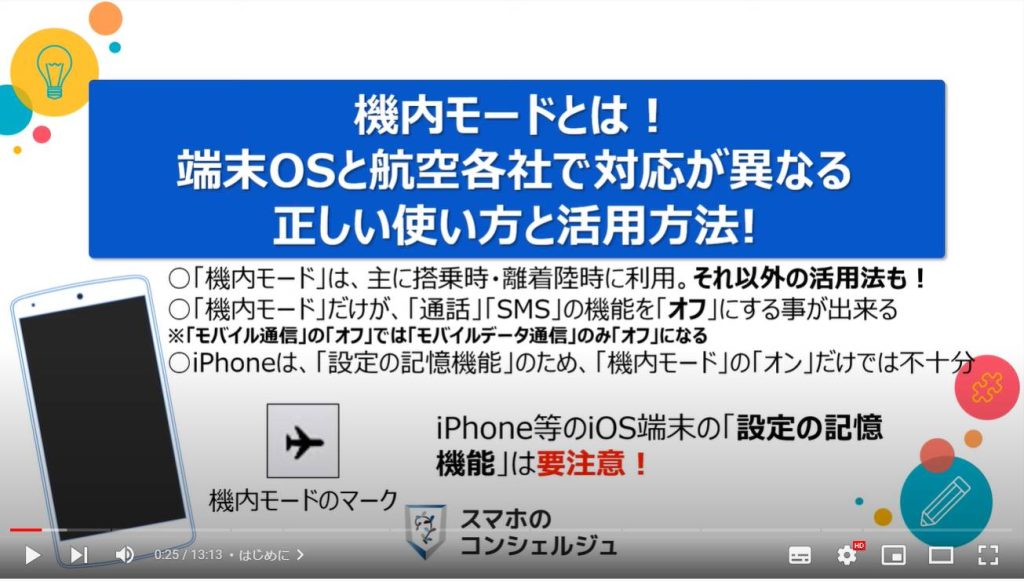
スマホのコンシェルジュの「YouTubeチャンネル」では、「スマホの基本操作」から「不具合時の対処方法」「スマホとパソコンの連携」等、スマホやパソコンに関する動画を多数配信しております。
是非そちらもご参照ください。
また、是非「チャンネル登録」もお願い致します。
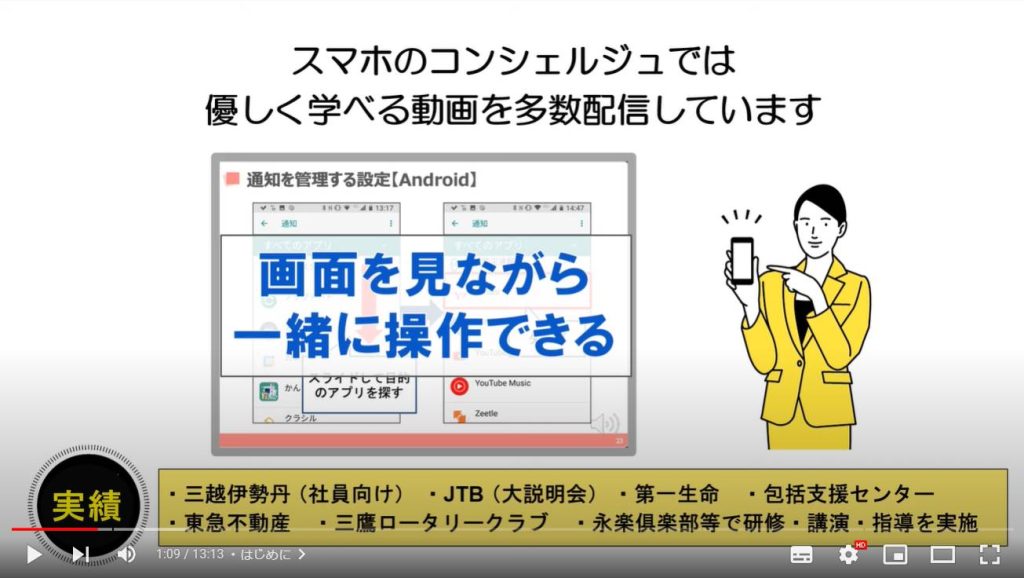
【目次】
1.機内モードとは、「電波の送信」をしない設定
2.iPhoneの「機内モード」の要注意(Android端末は問題なし)
3.機内モードの活用方法:飛行機に乗っている時だけではない!
<1>【Android端末】:機内モードの「オン」と「Wi-Fi」「Bluetooth」のみを「オン」にする方法
1.「機内モード」を「オン」にする方法(すべて強制的「オフ」になる)
2.「機内モード」が「オン」の時に「Wi-Fi」を「オン」にする方法
3.「機内モード」が「オン」の時に「Bluetooth」を「オン」にする方法
<2>【iPhone等のiOS端末】:機内モードの「オン」と「Wi-Fi」「Bluetooth」を「オフ」にする方法
1.「機内モード」を「オン」にする方法(「オフ」になる通信はそれぞれ違う)
2.「機内モード」のまま「Wi-Fi」を「オフ」にする(「オン」の場合も同じ)
3.「機内モード」のまま「Bluetooth」を「オフ」にする
1. 機内モードとは、「電波の送信」をしない設定
それでは、まず初めに「機内モード」とは何かについて一緒に確認していきましょう。
「機内モード」は、別名「航空機モード」とも呼ばれ、スマホやパソコン等の電子通信デバイスでも利用可能な機能で、「機内モード」を「オン」にすると、「電波を送信しない設定」にする事が出来ます。
電波を送信する通信機能としては、スマホでは、「モバイル通信(通話やSMSを含む)」「Wi-Fi」「Bluetooth」が該当し、「機内モード」を「オン」にする事で、こちらの通信機能を遮断することが出来ます。
また、「機内モード」の状態でも、「Wi-Fi機能」を「オン」にすることが出来、航空会社によっては、航行中に「Wi-Fi」を利用して、インターネットを楽しむ事も出来ます。
注意点としては、離着陸時には、航空法で「電波の送信」を禁止されていますので、機内アナウンスや乗務員の指示に従って、「機内モード」であっても、「Wi-Fi」「Bluetooth」を「オフ」にする必要があります。
最近では、「機内モード」にしなくても問題ない飛行機も一部ありますが、「機内モード」にしないとバッテリーの消費が激しくなりますので、極力「機内モード」にすることをお勧め致します。
単純に、スマホの電源を「オフ」するのも一つの正しい選択肢になります。
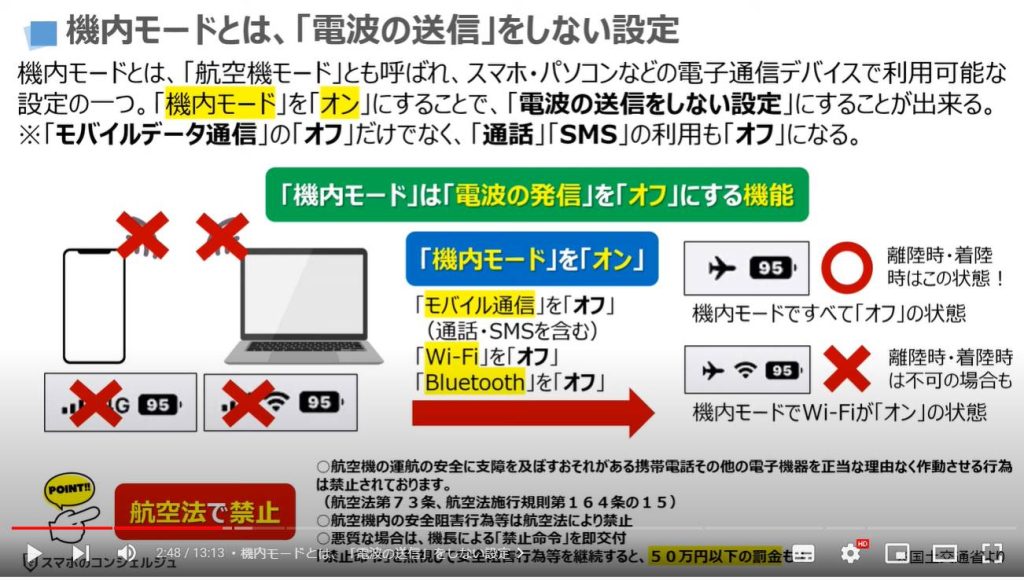
2. iPhoneの「機内モード」の要注意(Android端末は問題なし)
「機内モード」を利用する際の注意点としては、iPhone等のiOS端末の場合には、「設定」の「記憶機能」があり、前回利用した設定がそのまま記憶されています。
そのため「機内モード」を「オン」にしても、「Wi-Fi」「Bluetooth」が「オフ」にならない場合があります。
前回どのような設定で利用していたかを覚えている方は少ないと思いますので、「機内モード」を「オン」にした場合には、必ず「Wi-Fi」「Bluetooth」も「オフ」になっているかを確認するようにしましょう。
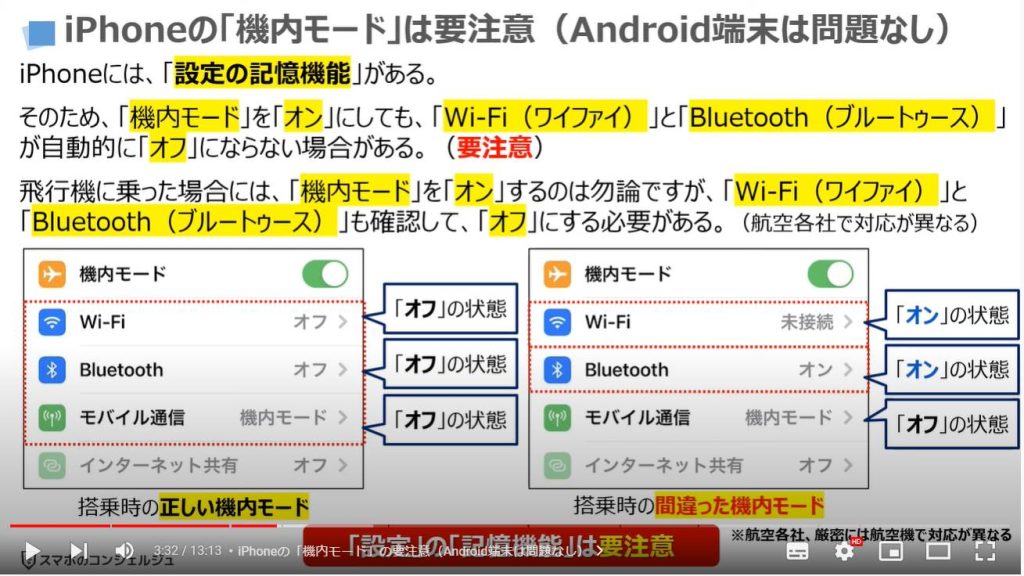
3. 機内モードの活用方法:飛行機に乗っている時だけではない!
「機内モード」は、飛行機に乗っている時だけでなく、緊急時や特定の環境下で利用すると便利な機能の一つになります。
「機内モード」を利用すると便利な状況としては、先程も説明をしましたが、飛行機に搭乗している時になります。
二つ目は、「バッテリーの消費」を抑えたい時になります。
バッテリーが残り少なってきた場合には、「機内モード」を「オン」にして、「電波の送信」を抑える事でバッテリーの消費をかなり抑える事が出来ます。
三つ目は、ハイキング・山登り・キャンプなど、通信回線が途切れやすい環境下での利用になります。
通信環境が良くない状況下では、スマホは通信回線を拾ったり、維持する為に、通常より多い電波のやり取りをします。
そのため、バッテリーの消費が通常よりかなり多くなります。
四つ目は、古くなったスマホを再生専用機・リモコンとして利用する場合になります。
古くなったスマホは、機内モードにして、Wi-Fiのみに接続することで、バッテリーの消費を抑える事が出来ます。
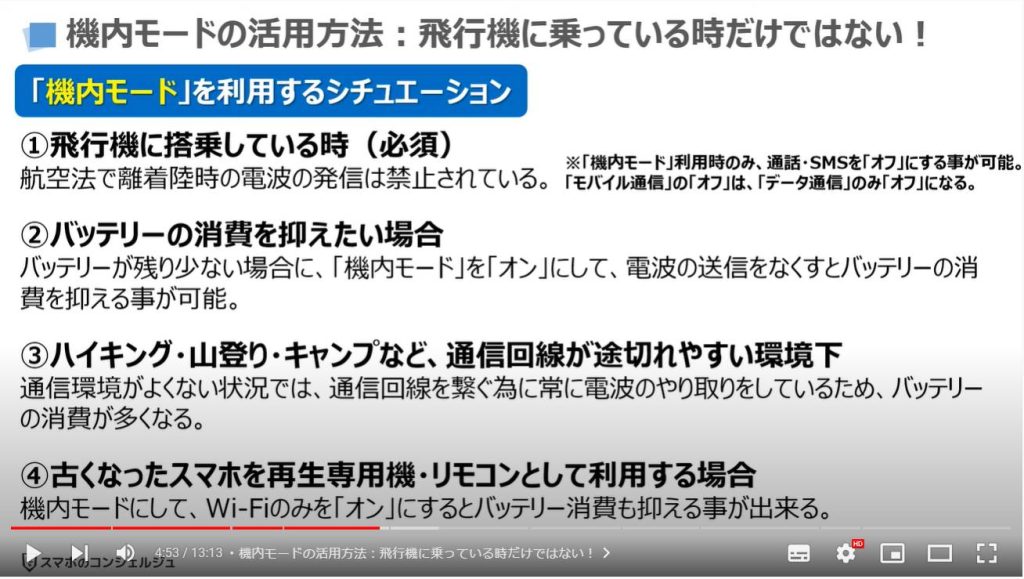
<1>【Android端末】:機内モードの「オン」と「Wi-Fi」「Bluetooth」のみを「オン」にする方法
それでは、Android端末の機内モードを「オン」にする方法と、機内モードを「オン」にしたまま、「Wi-Fi」「Bluetooth」を「オン」にする方法について一緒に確認していきましょう。
繰り返しになりますが、「Wi-Fi」「Bluetooth」を「オン」にする場合には、スマホから「電波を発信」する事になり、「航空法」に抵触する可能性がありますので、機内のアナウンスや乗務員の指示に従って適切に対応するようにしましょう。
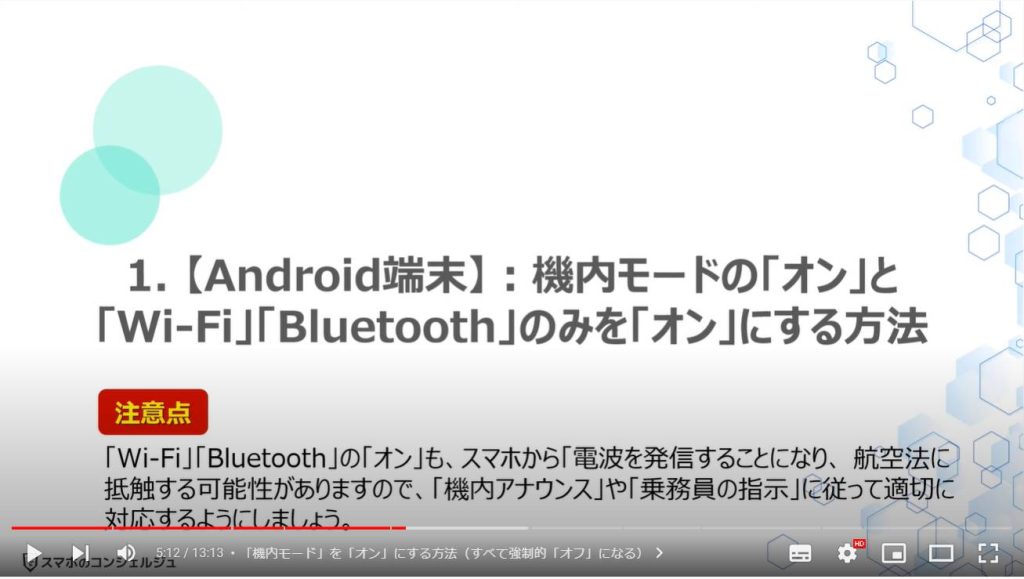
1. 「機内モード」を「オン」にする方法(すべて強制的「オフ」になる)
まずは、端末内より①の「設定」を探して、タップします。
設定の詳細画面が表示されますので、②の「ネットワークとインターネット」をタップします。
「ネットワークとインターネット」の詳細画面が表示され、機内モードが「オフ」になっていますので、③の「機内モード」をタップします。
機内モードが「オン」になり、Wi-Fiが「オン」の場合でも強制的に「オフ」になります。
また、通話とSMS(モバイル通信)も強制的に「オフ」になります。
同時に、画面の右上にある通信状態を示すマークも、「飛行機のマーク」に変わります。
続いて、飛行機に搭乗後、「Wi-Fi」が利用できる状況になった場合に、「機内モード」のまま「Wi-Fi」のみを「オン」にする方法について一緒に確認していきましょう。
まずは、④の「インターネット」をタップします。
端末によっては、「Wi-Fi」と記載され、その横に「オン」「オフ」のボタンがある機種もあります。
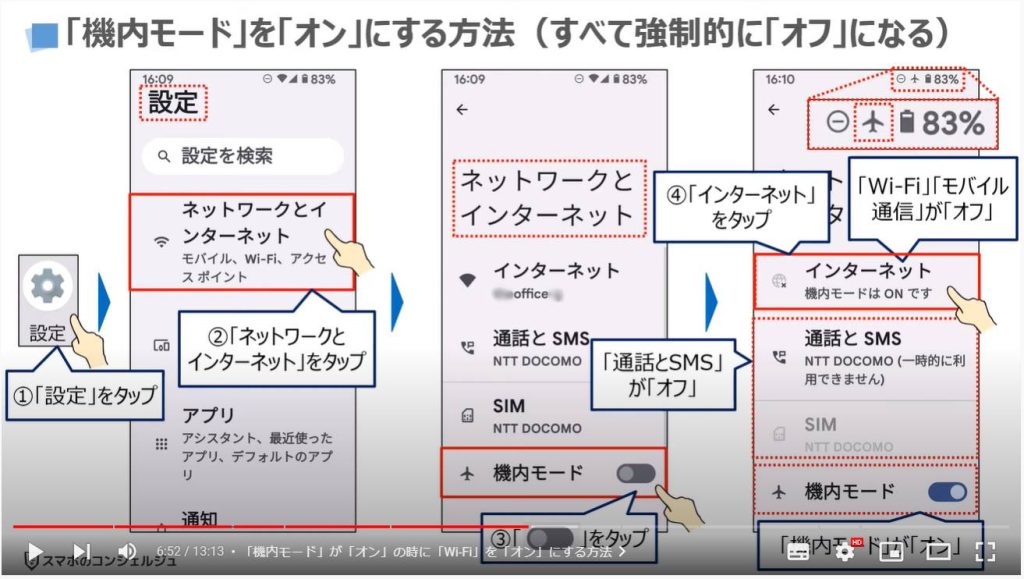
2. 「機内モード」が「オン」の時に「Wi-Fi」を「オン」にする方法
「インターネット」の詳細画面が表示され、Wi-Fiが「オフ」になっていますので、⑤のWi-Fiのボタンをタップします。
Wi-Fiが「オン」になり、接続可能な電波(SSID)が表示されますので、⑥のように指定されたSSIDをタップし、必要に応じてパスワードも入力して、Wi-Fiに接続します。
接続が完了すると、画面の右上にある「機内モード(飛行機)」のマークの横に扇型の「Wi-Fiのマーク」が表示されます。
続いて、イヤフォン等を接続するための「Bluetooth」を「オン」する方法についても一緒に確認していきましょう。
画面の右上にある⑦の「左向きの矢印」をタップして、一つ前に画面に戻ります。
設定のトップページまで戻りたいので、再度⑧の「左向き矢印」をタップします。
設定の詳細画面が表示されますので、⑨の「接続済みのデバイス」をタップします。
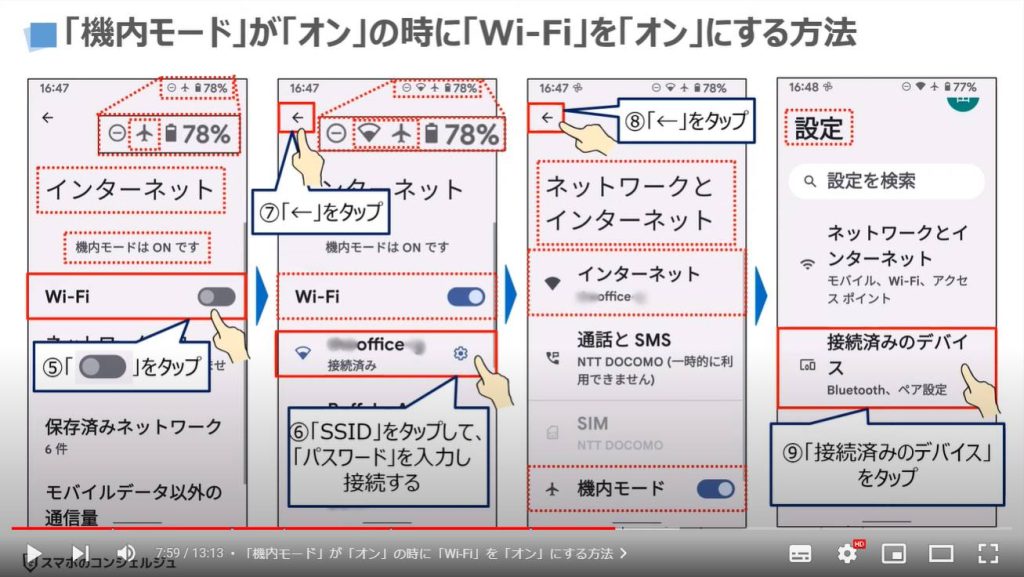
3. 「機内モード」が「オン」の時に「Bluetooth」を「オン」にする方法
「接続済みのデバイス」の詳細画面が表示されますので、⑩のように画面を下にスライドします。
「接続の設定」という項目が確認できるかと思いますので、⑪の「接続の設定」をタップします。
「接続の設定」の詳細画面が表示されますので、一番上にある⑫の「Bluetooth」をタップします。
「Bluetooth」の詳細画面が表示され、「Bluetooth」が「オフ」になっていますので、⑬の「Bluetoothを使用」をタップして「オン」にします。
Bluetoothが「オン」になると既に使用しているイヤフォン等の接続が可能になります。
以上が、Android端末での、「機内モード」を「オン」にする方法と「機内モード利用時」の「Wi-Fi」「Bluetooth」を「オン」にする方法になります。
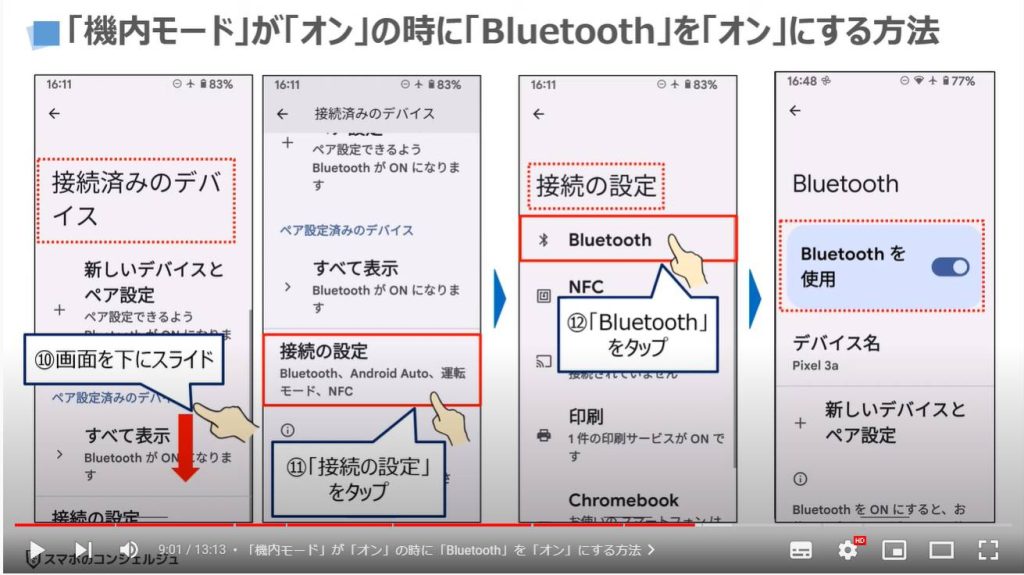
<2>【iPhone等のiOS端末】:機内モードの「オン」と「Wi-Fi」「Bluetooth」を「オフ」にする方法
それでは、次に「iPhone等のiOS端末」の「機内モード」を「オン」にする方法と、「機内モード」を「オン」にしたまま、「Wi-Fi」「Bluetooth」を「オフ」にする方法について一緒に確認していきましょう。
繰り返しになりますが、「Wi-Fi」「Bluetooth」を「オン」にする場合には、スマホから「電波を発信」する事になり、「航空法」に抵触する可能性がありますので、機内のアナウンスや乗務員の指示に従って適切に対処するようにしましょう。
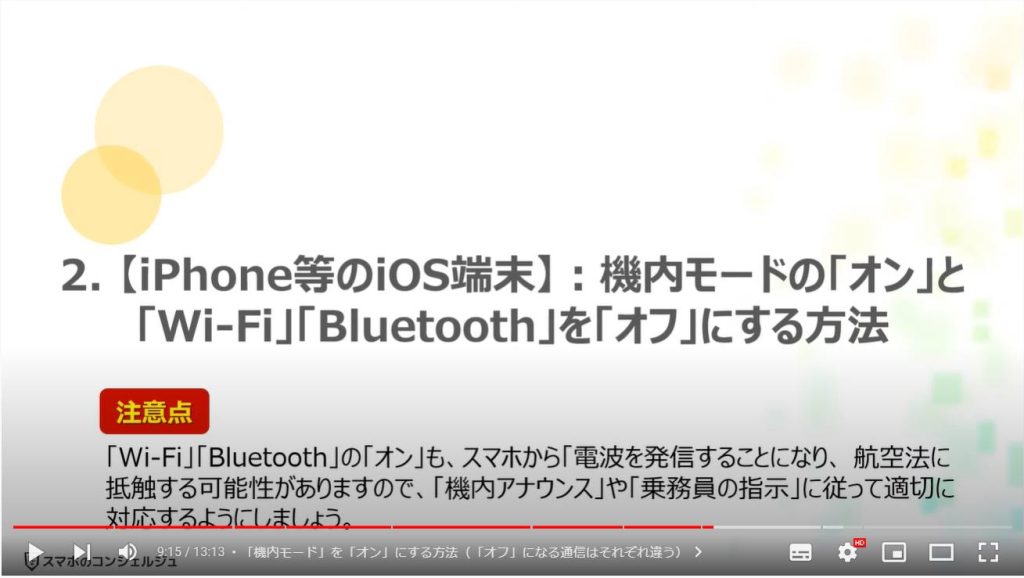
1. 「機内モード」を「オン」にする方法(「オフ」になる通信はそれぞれ違う)
まずは、端末内より①の「設定」を探して、タップします。
設定の詳細画面が表示され、現時点では「Wi-Fi」と「Bluetooth」が「オン」になっています。
②の「機内モード」をタップします。
「機内モード」が「オン」になり、モバイル通信が「機内モード」という表示に変わります。
但し、Wi-Fiは「オン」、Bluetoothも「オン」のままになっています。
このように、iPhoneの場合には、以前利用した設定が記憶されているため、単純に「機内モード」を「オン」にしても、自動的に「Wi-Fi」「Bluetooth」が「オフ」になりません。
機内モードを利用する場合には、「Wi-Fi」「Bluetooth」が「オフ」になっているかを必ず確認するようにしましょう。
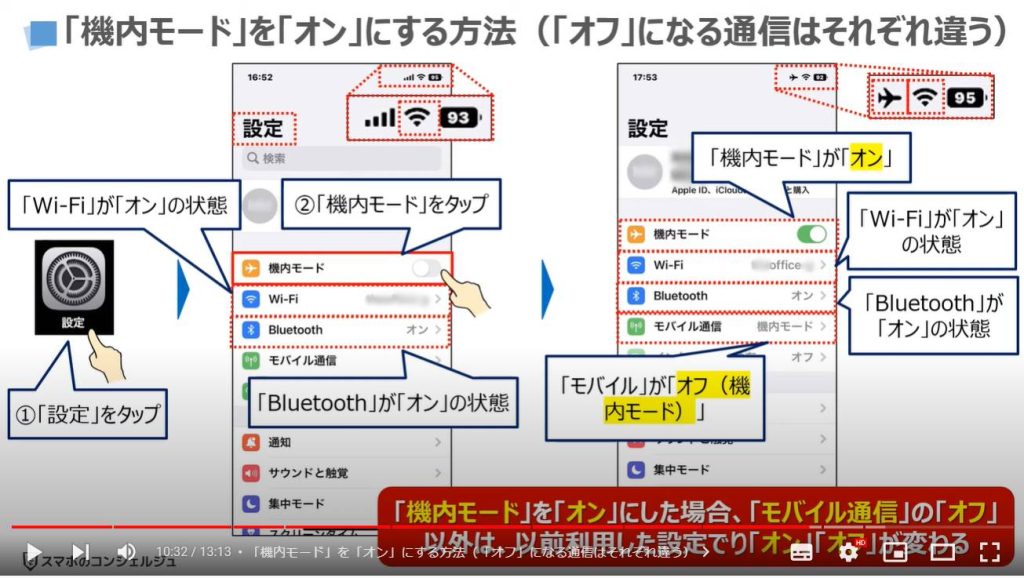
2. 「機内モード」のまま「Wi-Fi」を「オフ」にする(「オン」の場合も同じ)
機内モードを「オン」にしても、「Wi-Fi」が「オフ」になりませんでしたので、「Wi-Fi」を「オフ」にしていきたいと思います。
設定の詳細画面で、①の「Wi-Fi」をタップします。
「Wi-Fi」の詳細画面が表示され、「Wi-Fi」が「オン」になっていますので、②のWi-Fiのボタンをタップします。
「Wi-Fi」が「オフ」になり、設定画面でも「オフ」を確認する事が出来ます。
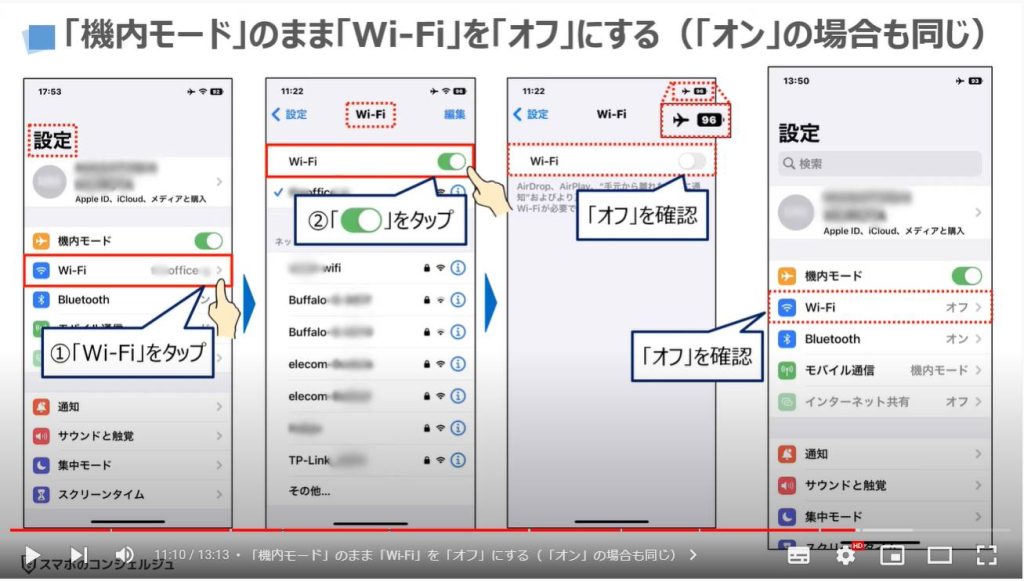
3. 「機内モード」のまま「Bluetooth」を「オフ」にする
同じように「Bluetooth」も「オフ」になりませんでしたので、「オフ」にしていきたいと思います。
設定の詳細画面に戻り、①の「Bluetooth」をタップします。
「Bluetooth」の詳細画面が表示され、「Bluetooth」が「オン」になっていますので、②の「Bluetooth」のボタンをタップします。
「Bluetooth」が「オフ」になり、設定画面でも「オフ」を確認する事が出来ます。
以上が、iPhone等のiOS端末での、「機内モード」を「オン」する方法と「機内モード」利用時の「Wi-Fi」「Bluetooth」を「オフ」にする方法になります。
繰り返しになりますが、iPhone等のiOS端末には、「設定の記憶機能」があり、前回の設定が引き継がれます。
そのため、「機内モード」を「オン」にしても「Wi-Fi」「Bluetooth」が「オフ」にならない場合がありますので、必ず「オフ」になっているかを確認するようにしましょう。
また、航空各社で機内モードの定義も異なりますので、機内アナウンスや乗務員の指示に従って、「機内モード」の「オン」や「Wi-Fi」「Bluetooth」の「オン」「オフ」について、適切に対処するようにしましょう。
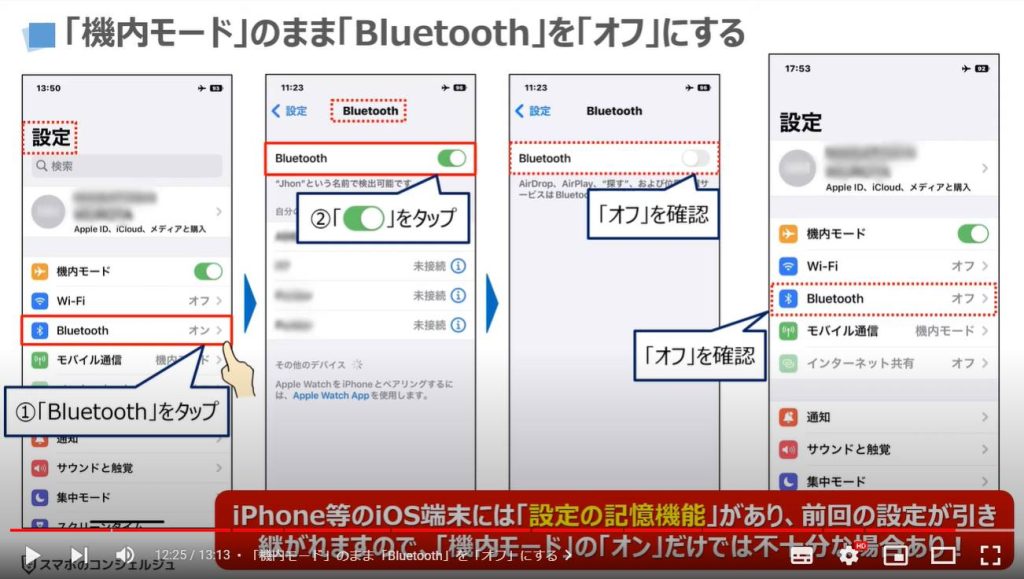
以上で「機内モードとは!端末OSと航空各社で対応が異なる!機内モードに関する正しい使い方とその活用方法」についての説明を終了致します。
宜しければ「チャンネル登録」をお願い致します。
また、「有料メンバーシップ」にてコンビニで印刷できるテキストの提供も行っております。
ご静聴、ありがとうございました。
「【変更したい設定】初心者の方に特にお勧め!スマホを使いやすくするAndroid端末の裏技5選」もご参照ください。
「【最新Androidスマホ対応】買ったら最初にやるべき9つの設定」もご参照ください。
<指導実績>
三越伊勢丹(社員向け)・JTB(大説明会)・東急不動産(グランクレール)・第一生命(お客様向け)・包括支援センター(お客様向け)・ロータリークラブ(お客様向け)・永楽倶楽部(会員様向け)等でセミナー・講義指導を実施。
累計30,000人以上を指導 。
<講義動画作成ポイント>
個別指導・集団講座での指導実績を元に、わかりやすさに重点を置いた動画作成
その他の講義動画は下記の一覧をご参照ください。
<その他>
オンラインサポート(ライブ講座・ZOOM等でのオンライン指導)とオフラインサポート(出張指導・セミナー形式のオフライン指導)も実施中。詳しくはメールにてお問い合わせください。
【全店共通】
03-5324-2664
(受付時間:平日10時~18時)









-1-e1608878509309.png)











